一、安装Python
本文就不重点展示Python的安装教程了,既然要学pygame基本上我们都会配置环境
这是Pyhon的官网下载界面 https://www.python.org/downloads/
Win环境:
在Win的环境下,直接点击就可以下载最新版本了,往下滑可以找到历史版本,推荐使用老版本,因为最新的Python版本不怎么兼容一些老的库,会出现奇奇怪怪的BUG,注意电脑是64位还是32位的,不要装错了。
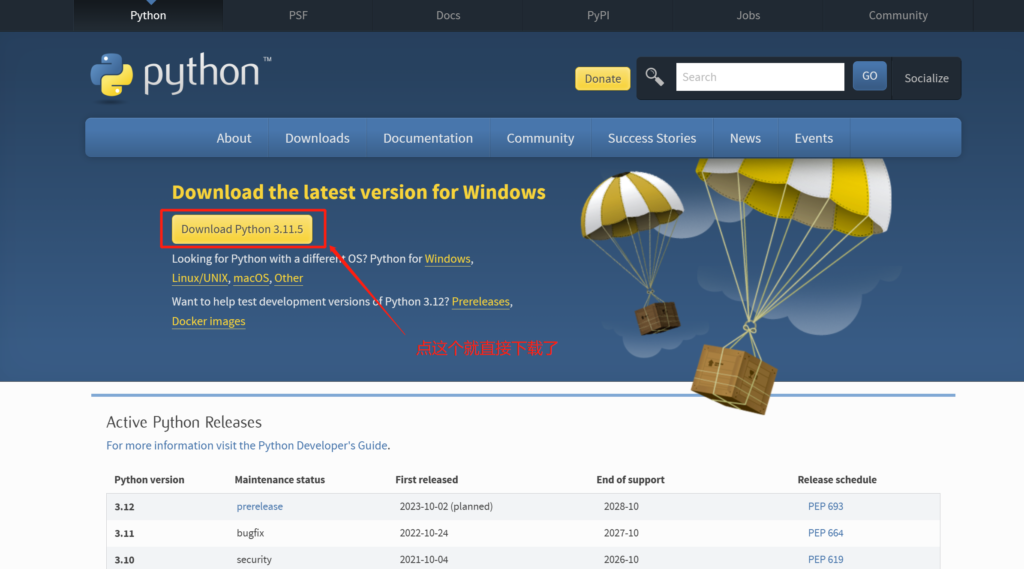
下载完毕后,双击安装文件并遵循安装向导的提示进行安装。确保选择“Add Python to PATH”选项,这样就可以在命令提示符中直接运行Python。
Linux环境:
一般来说Linux系统都是自带有python2或者3的,可以通过终端输入 :
python3 --version或
python --version来检查是否已安装以及其版本。
如果未安装,你可以使用包管理器进行安装。例如,在Ubuntu上,你可以执行:
sudo apt update
sudo apt install python3进行安装
MAC环境:
我穷买不起MAC,所以这里直接参考别人的安装建议了
- 访问Python官方网站。
- 下载适合macOS的版本。
- 双击下载的.pkg文件并按照提示进行安装。
二、安装pygame
安装Pygame就非常的简单了,只需使用pip(Python的包管理器)即可:
pip install pygame
或者某些系统需要
pip3 install pygame三、验证Pygame的安装
1.打开运行输入cmd进入命令行 输入 python或python3进入python编译器输入:
import pygame
print(pygame.ver)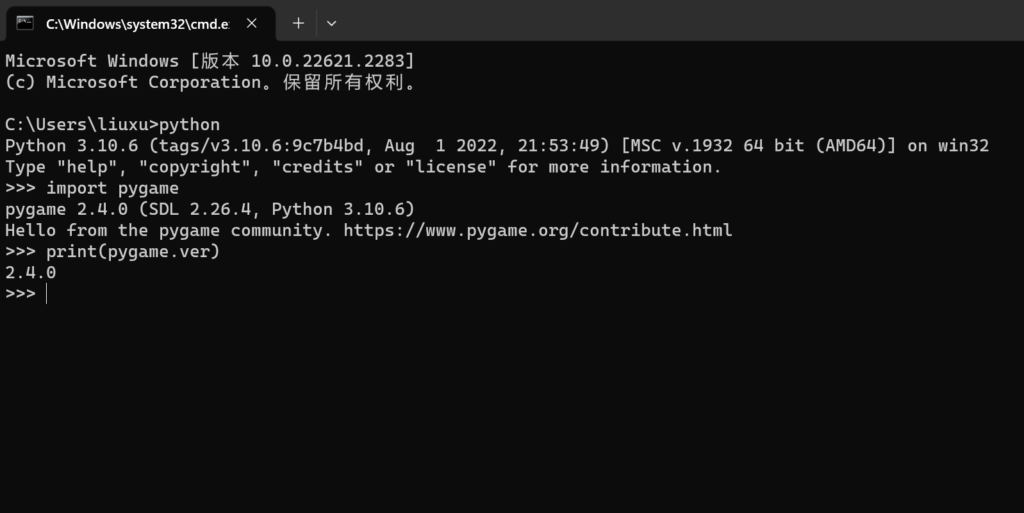
如果一切正常,这将显示你安装的pygame版本。
下面我们来写一个简单的程序来测试pygame的功能。以下是一个简单的例子,它会打开一个窗口并显示pygame的logo:
# 导入pygame模块
import pygame
# 初始化所有导入的pygame模块
pygame.init()
# 设置一个400x300像素的游戏窗口
screen = pygame.display.set_mode((400, 300))
# 设置游戏窗口的标题为'Hello Pygame'
pygame.display.set_caption('Hello Pygame')
# 运行标志,用于控制主循环
running = True
# 主循环,游戏的主体部分都在这里执行
while running:
# 获取所有的事件(如键盘按键、鼠标移动等)
for event in pygame.event.get():
# 如果事件是关闭窗口(例如点击窗口的关闭按钮),则设置running为False
if event.type == pygame.QUIT:
running = False
# 用白色填充整个屏幕,RGB格式:(255, 255, 255)
screen.fill((255, 255, 255))
# 更新显示内容,此命令会将所有之前的操作显示在屏幕上
pygame.display.flip()
# 退出pygame,清理资源
pygame.quit()
保存此代码并运行。如果你看到一个窗口,并且没有出现错误,那么表示pygame已经成功安装并可以正常工作。
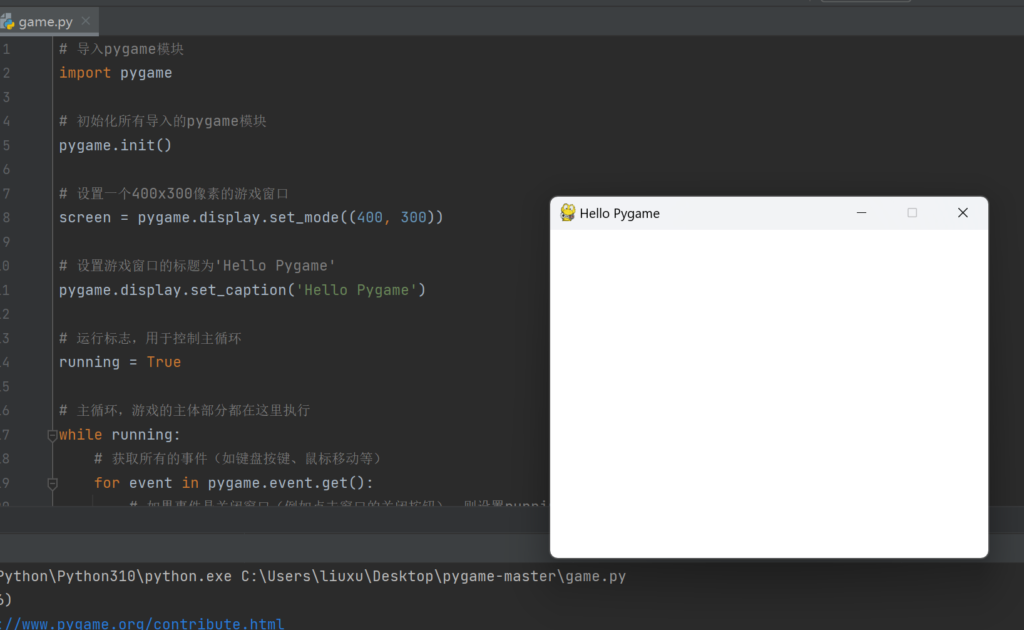
然后就可以我们的pygame游戏开发之旅了!如果在安装过程中遇到任何问题,请参考官方文档或度娘帮助。
